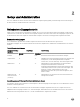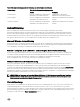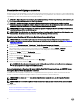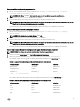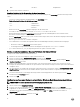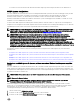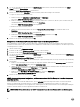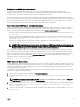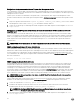Users Guide
Es wird ein roter Kreis mit einem X über dem Benutzernamen angezeigt, um anzuzeigen, dass dieses Konto deaktiviert ist.
SNMP-Agenten konfigurieren
Der Server Administrator unterstützt den Systemverwaltungsstandard SNMP (einfaches Netzwerkverwaltungsprotokoll) auf allen
unterstützten Betriebssystemen. Die SNMP-Unterstützung ist entweder installiert oder nicht installiert. Dies hängt vom
Betriebssystem ab und davon, wie das Betriebssystem installiert wurde. In den meisten Fällen wird SNMP als Teil der
Betriebssysteminstallation installiert. Ein installierter unterstützter Systemverwaltungsprotokoll-Standard, z. B. SNMP, ist vor der
Installation von Server Administrator erforderlich.
Sie können den SNMP-Agenten zur Änderung des Community-Namens und zum Senden von Traps an eine Verwaltungsstation
konfigurieren. Zum Konfigurieren des SNMP-Agenten für die korrekte Interaktion mit Verwaltungsanwendungen, wie z. B. dem Dell
OpenManage Essentials, führen Sie die in den folgenden Abschnitten beschriebenen Verfahren durch.
ANMERKUNG: Die Standardkonfiguration des SNMP-Agenten enthält normalerweise einen SNMP-Community-Namen
wie z. B. public. Nennen Sie aus Sicherheitsgründen die Standard-SNMP-Community-Namen um. Informationen zum
Umbenennen von SNMP-Community-Namen finden Sie unter
SNMP-Community-Namen ändern.
ANMERKUNG: Damit IT Assistant Verwaltungsinformationen von einem System abrufen kann, auf dem Server
Administrator ausgeführt wird, muss der durch IT Assistant verwendete Community-Name mit einem Community-
Namen auf dem System übereinstimmen, auf dem Server Administrator ausgeführt wird. Damit IT Assistant
Informationen oder durchgeführte Maßnahmen auf einem System ändern kann, auf dem Server Administrator ausgeführt
wird, muss der durch IT Assistant verwendete Community-Name mit einem zum Einstellen von Vorgängen
berechtigenden Community-Namen auf dem System übereinstimmen, auf dem Server Administrator ausgeführt wird.
Damit IT Assistant Traps (asynchrone Ereignisbenachrichtigungen) von einem System empfangen kann, auf dem Server
Administrator ausgeführt wird, muss der Server Administrator ausführende System so konfiguriert sein, dass es Traps an
das System sendet, auf dem IT Assistant ausgeführt wird.
Die folgenden Verfahren enthalten schrittweise Anleitungen für die Konfiguration des SNMP-Agenten für jedes unterstützte
Betriebssystem:
• Konfigurieren des SNMP-Agenten für Systeme, auf denen unterstützte Windows-Betriebssysteme ausgeführt werden
• Konfigurieren des SNMP-Agenten auf Systemen, auf denen unterstützte Red Hat Enterprise Linux-Betriebssysteme ausgeführt
werden
• Konfigurieren des SNMP-Agenten auf Systemen, auf denen der unterstützte SUSE Linux Enterprise Server ausgeführt wird
• Konfigurieren des SNMP-Agenten auf Systemen, die unterstützte VMware ESXi 5.X- und ESXi 6X-Betriebssysteme ausführen
Konfigurieren von SNMP-Agenten für Systeme, auf denen unterstützte Windows-Betriebssysteme ausgeführt
werden
Der Server Administrator verwendet die SNMP-Dienste, die vom Windows SNMP-Agenten bereitgestellt werden. Sie können den
SNMP-Agenten zur Änderung des Community-Namens und zum Senden von Traps an eine Verwaltungsstation konfigurieren. Zur
Konfiguration des SNMP-Agenten für die korrekte Interaktion mit Verwaltungsanwendungen wie dem IT Assistant führen Sie die im
Folgenden beschriebenen Verfahren aus.
ANMERKUNG: Weitere Informationen zur SNMP-Konfiguration finden Sie in der Betriebssystem-Dokumentation.
SNMP-Community-Namen ändern
ANMERKUNG: Sie können die SNMP-Community-Namen von Server Administrator einstellen. Legen Sie den
Community-Namen unter Verwendung der Betriebssystem-SNMP-Tools fest.
Durch die Konfiguration der SNMP-Community-Namen wird festgelegt, welche Systeme das System über SNMP verwalten
können. Der von Verwaltungsanwendungen verwendete SNMP-Community-Name muss mit einem SNMP-Community-Namen
übereinstimmen, der auf dem System, auf dem Server Administrator ausgeführt wird, konfiguriert wurde, sodass die
Verwaltungsanwendungen Verwaltungsinformationen vom Server Administrator abrufen können.
1. Öffnen Sie das Fenster Computerverwaltung.
2. Erweitern Sie das Symbol Computerverwaltung im Fenster, falls erforderlich.
3. Erweitern Sie das Symbol Dienste und Anwendungen und klicken Sie auf Dienste.
17